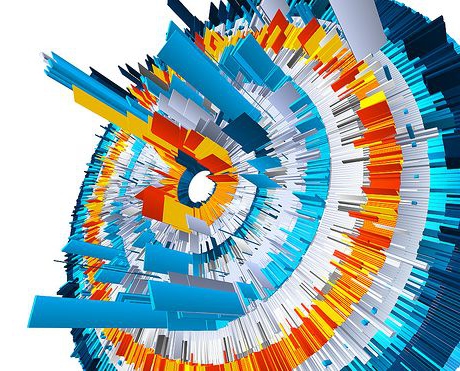Инструкция
1
2
В меню Вставка выберите пункт Диаграмма. На экране монитора появится первое окно Мастера диаграмм, в котором вам будет предложено выбрать вид диаграммы. Диаграмма будет создана всего за четыре шага. Все текущие изменения отображаются в режиме реального времени в окне Мастера диаграмм.
3
Следующим шагом программа предложит вам выбрать диапазон данных, который выделяется с помощью курсора. В поле диапазона мастер предложит вам свой диапазон, но в случае необходимости, его можно скорректировать вручную, указав координаты верхнего левого и правого нижнего угла поля значений.
4
Параметры диаграммы можно задать в следующем окне. Здесь можно указать, следует ль разместить на диаграмме легенду, изменить цвета, разместить надписи, дать название диаграмме и ее осям. На этом этапе можно также задать размещение таблицы данных в поле диаграммы.
5
Заключительный, четвертый шаг, позволит вам выбрать место, где будет размещена диаграмма – на том листе, где расположена таблица или на отдельном листе.
6
Вы также можете откорректировать вашу диаграмму – изменить ее тип, размер, отформатировать ее по своему желанию.
Источники:
- Как в Excel 2013 построить диаграмму?